您好,登錄后才能下訂單哦!
您好,登錄后才能下訂單哦!
1.前提是必須先安裝好MySQL數據庫(Mac下安裝MySQL數據庫見前一篇)
2.安裝Navicat
3.點擊navicate左上角:連接->MySQL->先測鏈接下,如果提示連接成功,就可以填寫連接名,點擊連接即可。
雙擊剛創建的連接下面會有四個數據庫
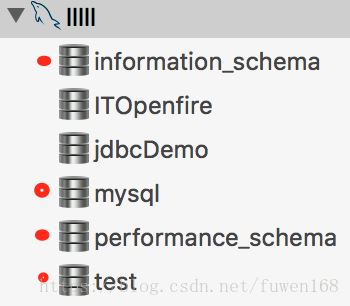
用naVicate的命令行來查看該連接下有多少個數據庫:先選擇連接->導航欄上面的工具->命令列界面,此時會彈出一個命令窗口-> 輸入:show databases;(注意后面一定要帶分號)
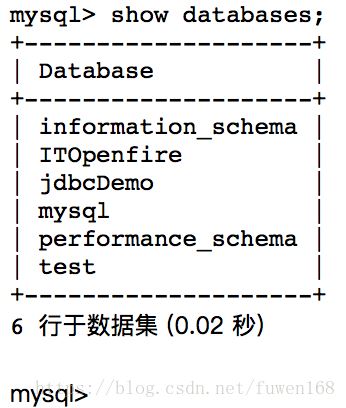
使用相關數據庫:use test;
新建數據庫:create database xxx ; 或 在該連接下右擊選擇新建數據庫。注意:在創建的時候如果沒有自己選者字符集,系統就會默認安裝時候的字符集(utf8),現在字符集一般都是選者utf8.
查看該數據庫下面有多少張表:show tables;
查看表的結構:desc 表名
刪除一個數據庫:drop database 數據庫名
新建一個數據庫:create database 數據庫名
1.進入到某個數據庫:use xxx;
2.create table student (id BIGINT , name VARCHAR(20),age INT);
若在建表中使用到了數據庫的關鍵字.
比如新建一張訂單表:(order),但是order是數據庫中的關鍵字(排序使用).
表名:t_order,若費用使用order這個單詞.此時使用反撇(`)括起來,`order`.
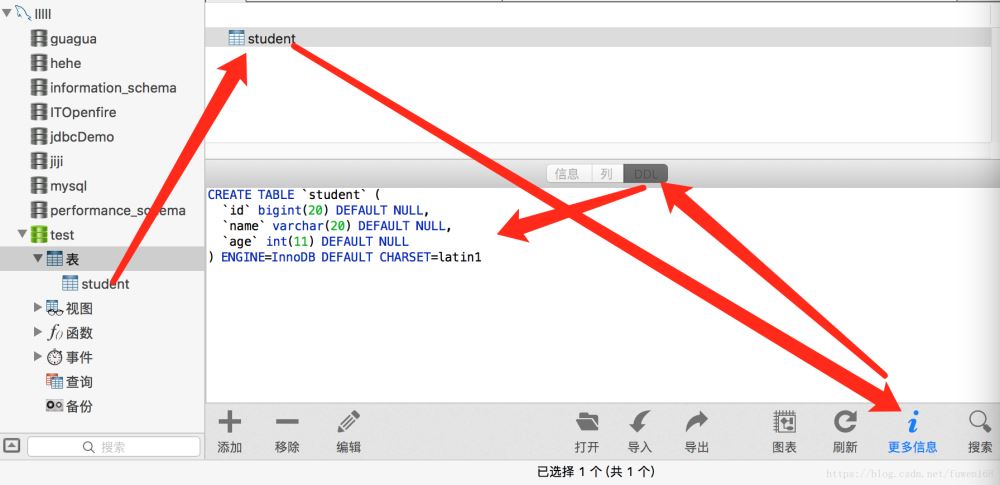
刪除表:drop table student;
使用工具創建表時:調到下一空格(tab)
修改表:先選擇該表,然后右擊選擇設計表
總結
以上所述是小編給大家介紹的Navicat For MySQL的簡單使用教程,希望對大家有所幫助,如果大家有任何疑問歡迎給我留言,小編會及時回復大家的!
免責聲明:本站發布的內容(圖片、視頻和文字)以原創、轉載和分享為主,文章觀點不代表本網站立場,如果涉及侵權請聯系站長郵箱:is@yisu.com進行舉報,并提供相關證據,一經查實,將立刻刪除涉嫌侵權內容。